[TOC]
# 12 **资源管理**
## 12.1 **题目管理**
题目是会否培训平台的基础数据之一。
会否培训平台提供了非常强大的题库管理功能
* 5种录题方式:不仅支持在线录题,也支持Excel、Word导入题目;最新的智能录题更能实现自动识别题目内容进行录题,告别反复修改题目格式!
* 7种题型支持:单选、多选、判断、填空、问答、组合、录音
* 无限级题库分类:题目可分类管理,分类具有层级关系,支持构建个性化题库体系
* 无限级试题标签:具有层级性质的标签体系,例如“年份/2019/一季度、年份/2019/二季度“等。相比于常见的一级标签,可以更好进行管理和使用
## 12.2 **怎么进行录题?**
### 12.2.1 **批量录入怎么用?**
若您第一次组织培训考试,没有题库积累,推荐您学习并使用批量录入功能!
批量录入提供了丰富的模版支持,组织培训的过程中,可根据批量录入提供的模版样式进行出题,然后将题目导入线上进行管理,数据将永远保存。
<br/>
**操作流程:**
**Step1**:按模版要求整理题目,粘贴到输入区;(或使用Word导入、Excel导入)
* **输入区、检查区**:将题目输入/粘贴到输入区中,检查区没有问题则代表题目可以录入
* **补充分类、补充难度、补充标签**:若输入区的题目,缺少分类、难度或标签,可选择使用补充功能,为没有分类、难度和标签的题目进行补充;(有分类、难度和标签的题目将不会被补充)
* **Excel导入**:Excel导入,按模版规则整理题目,然后直接通过文档导入的方式将题目导入批量录入输入区;适用于线下整理题目的客户需求
* **Word导入**:Word导入,也是按模版规则整理题目,然后直接通过文档导入的方式将题目上传至批量录入输入区;适用于线下整理题目的客户需求,并且支持在题目中插入Latex公式;(支持组合题)
* **输入范例、输入规范**:可以查看例题模版,按例题样式整理题目
* **推荐浏览器**:谷歌浏览器、火狐浏览器
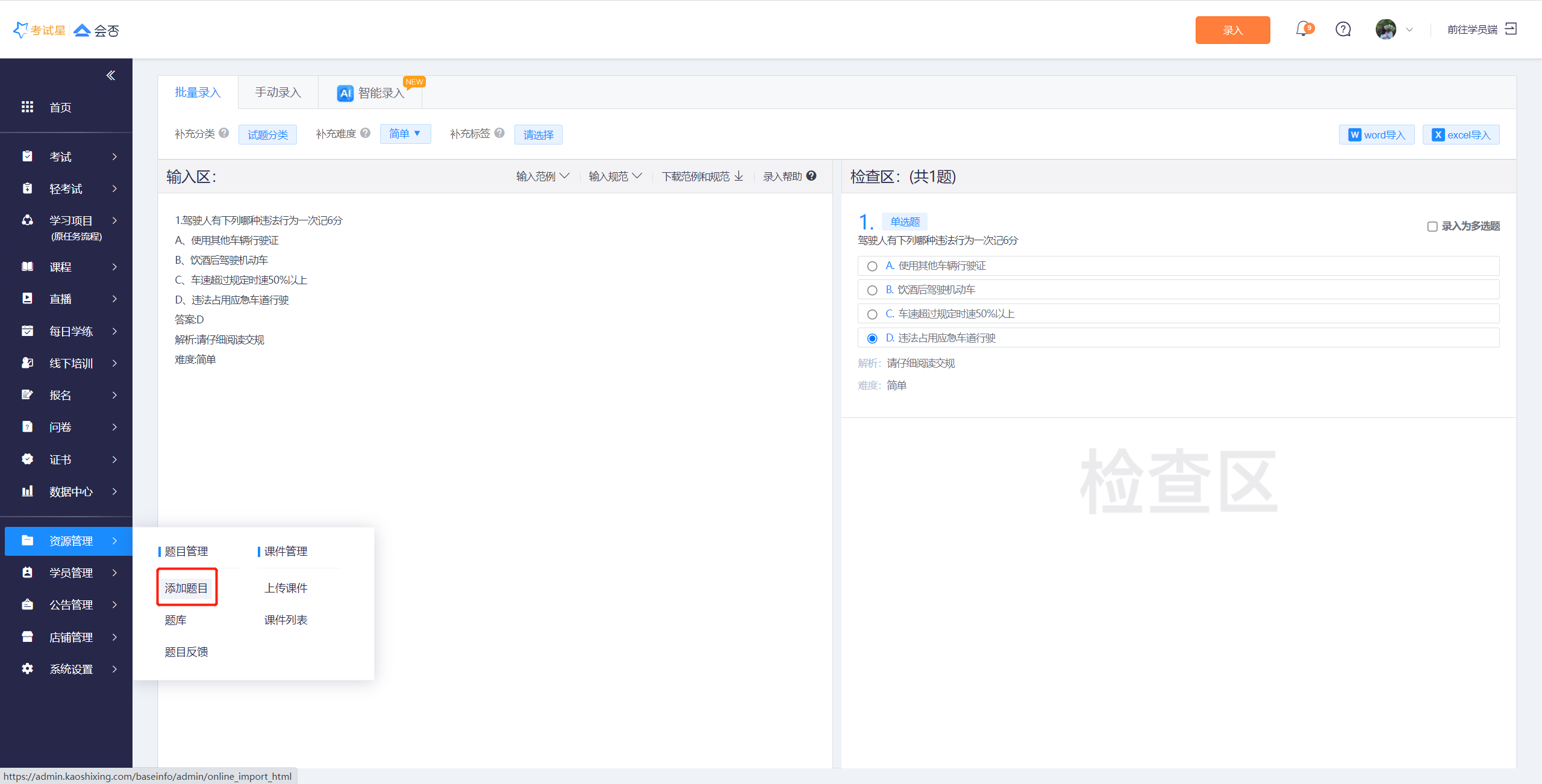
**Step2**:若本次录入的题目与题库中题目存在重复,则会触发查重,针对重复题目可选择删除或保留
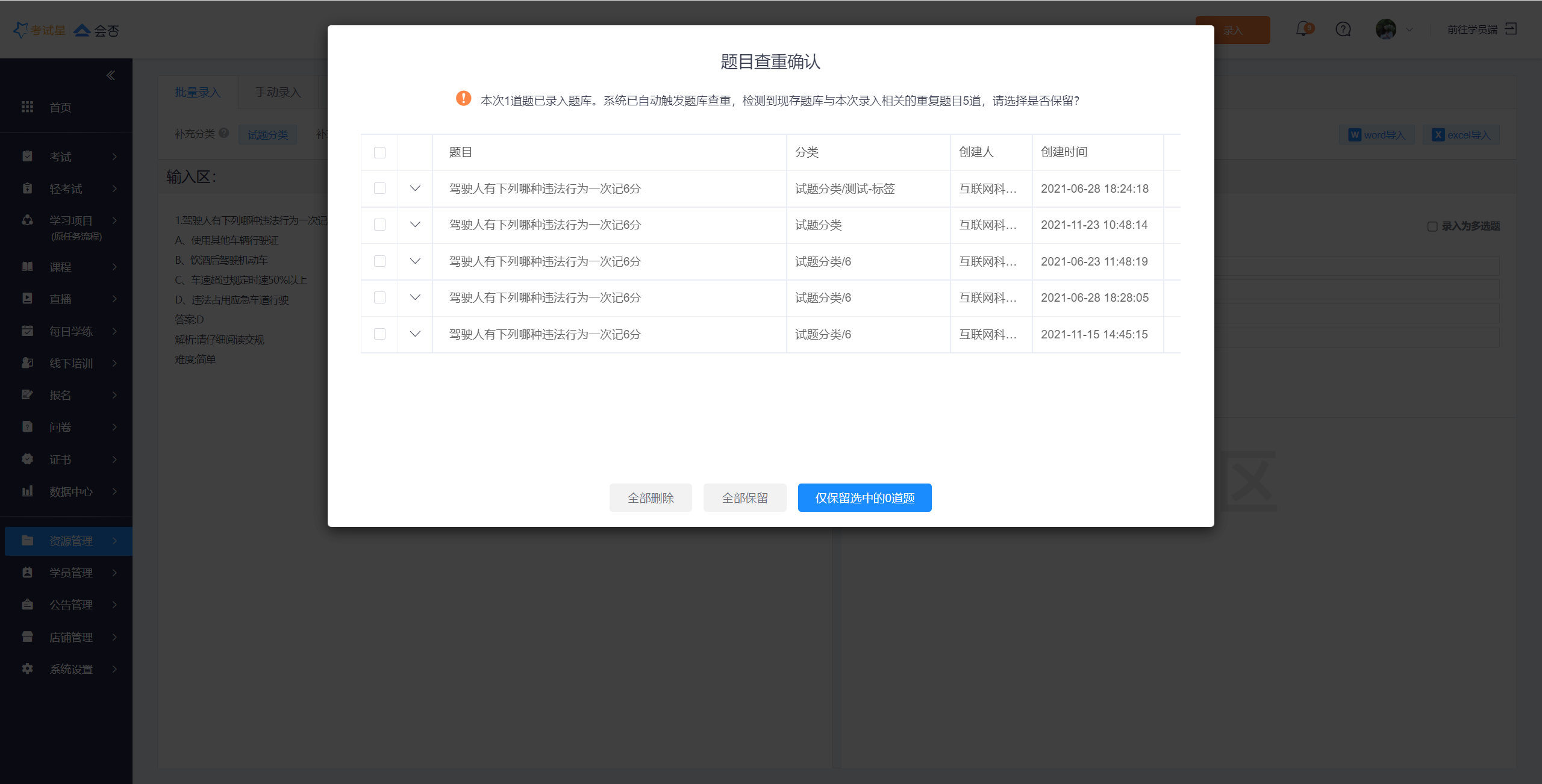
<br/>
### 12.2.2 **手动录入怎么用?**
如果题目中需要用到各种多媒体文件,则推荐使用手动录入,批量录入支持在题目中插入音视频、图片、附件;并且手动录入还可以增加单选、多选、填空题的选项个数/填空数至20个。
<br/>
**【手动录入 - 功能介绍】**
* **录音题**:手动录入独有的题型,此题型学员只可以录音进行答题;
* **题干中插入录音**:手动录入题目时,支持现场直接录音,并把录音插入题干中,作为题干的一部分,学员答题时可以播放录音;
* **填空题答案乱序**:例如“1.我国古典四大名著是()()()()。答案:红楼梦&&石头记|水浒传|三国演义|西游记“,这道填空题推荐开启答案乱序,这样学员填写答案时不需要严格按照答案的顺序进行填写;
* **填空题同义词**:为了解决同一个空的答案有多种回答形式,填空题支持录入同义词,例如“红楼梦“和“石头记“作为同义词,学员回答红楼梦或者石头记都可以算作正确;
* **问答题核心关键词、普通关键词**:学员回答问答题的时候,基本上很难答出与答案一摸一样的内容,故我们支持设置关键词,学员答出关键词即可得一部分分数;每个核心关键词的权重=两个普通关键词;
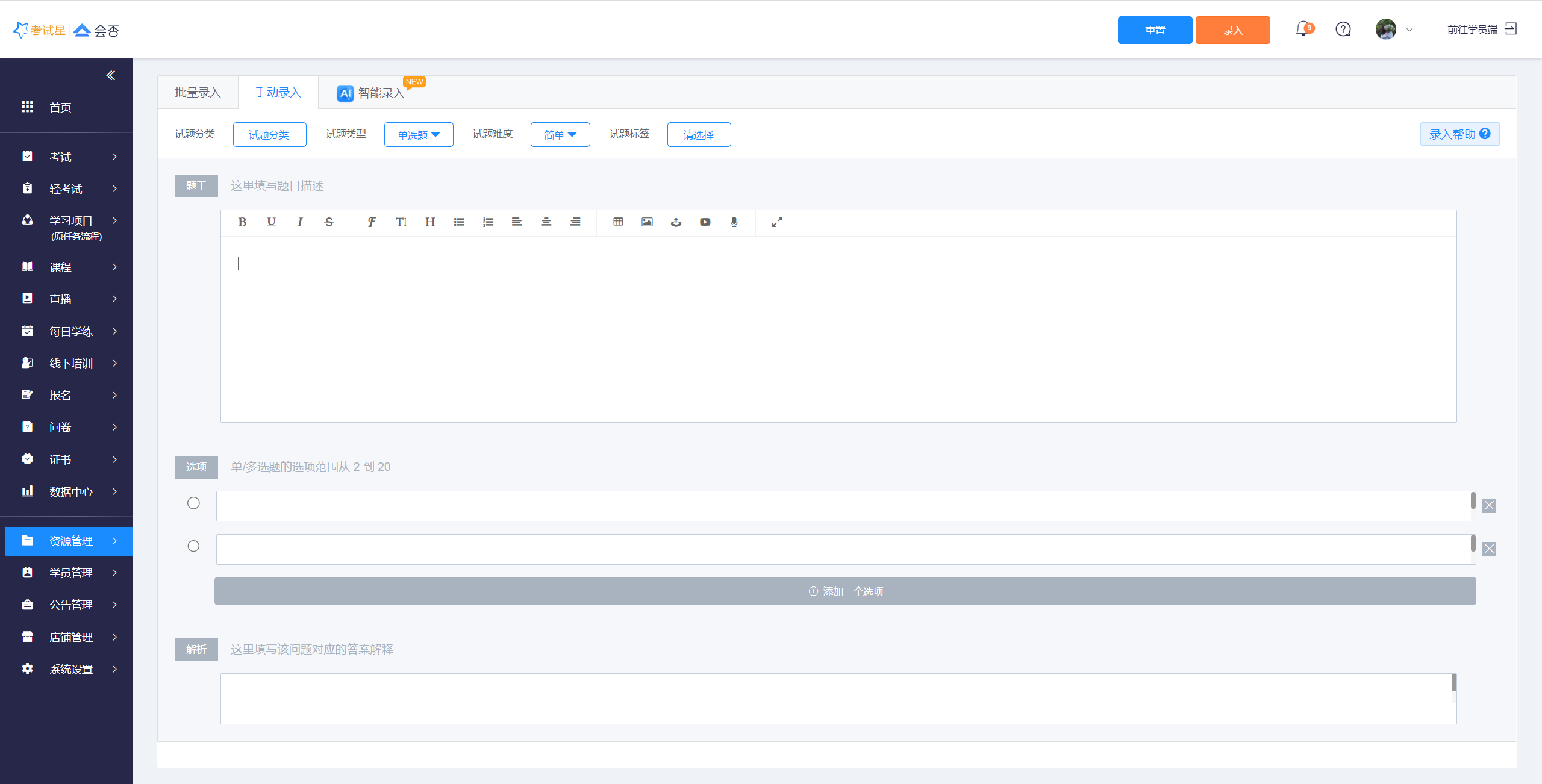
<br/>
### 12.2.3 **智能录入怎么用?**
若您已经有了自己成熟的题目管理体系,对于各类题型有统一的规范,推荐您使用智能录题!
**智能录题特色:**
1)AI智能识别题目内容进行录题,几乎无需更改题目格式 (**注:**特殊格式可通过标注的方式人工处理机器学习算法逐步优化,最终将实现无需人工标注,所有题目均可识别)
2)可同时识别五种题型(单选题、多选题、判断题、填空题、问答题),一键录入,管理员不需要分门别类。
<br/>
**操作流程:**
**Step1**:选择题型,输入一道题用于AI识别
* 初次使用:推荐复制批量录入的例题进行识别,便于理解识别和标注逻辑
* 正式使用:使用您自己的题目进行AI识别
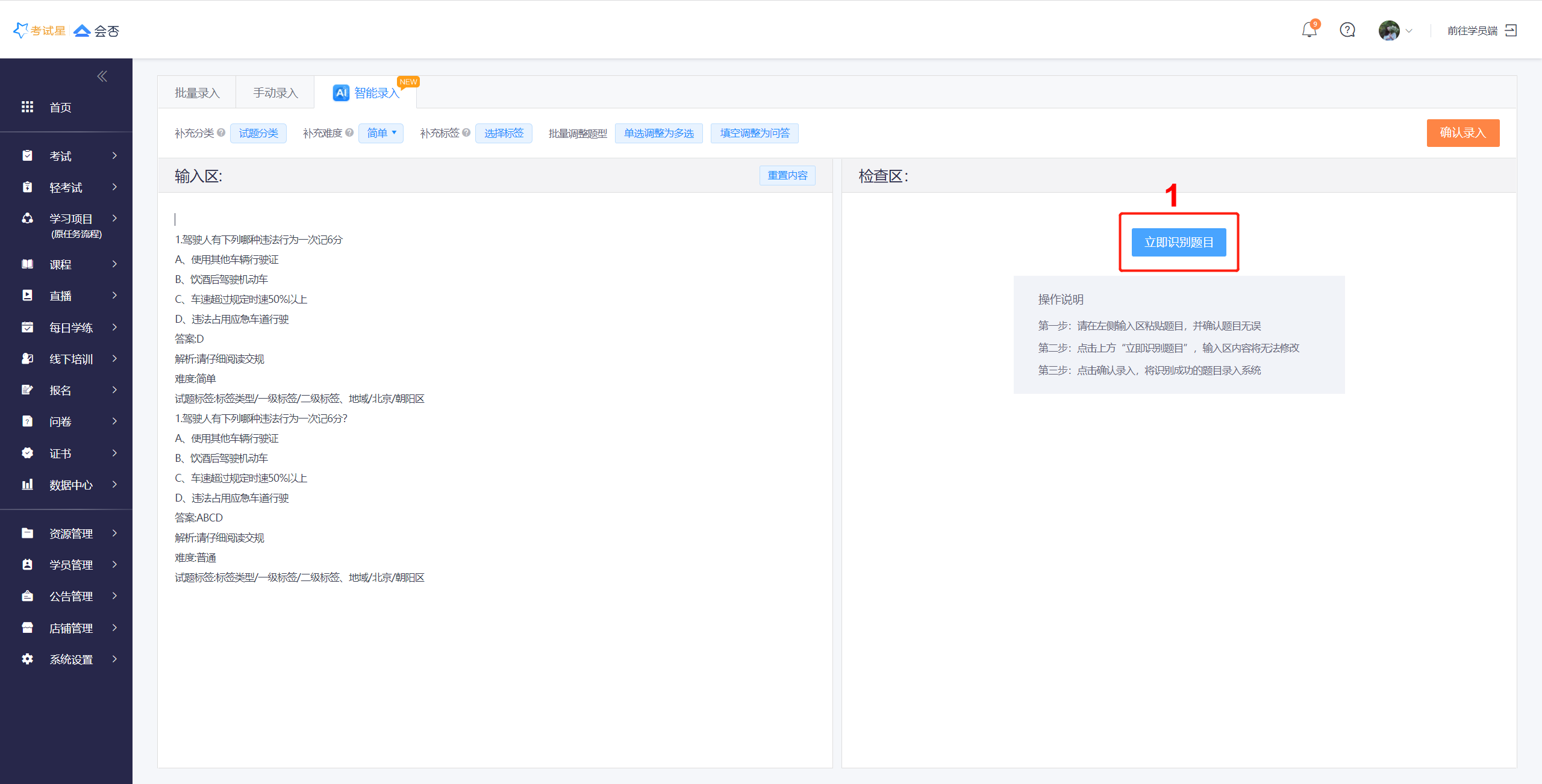
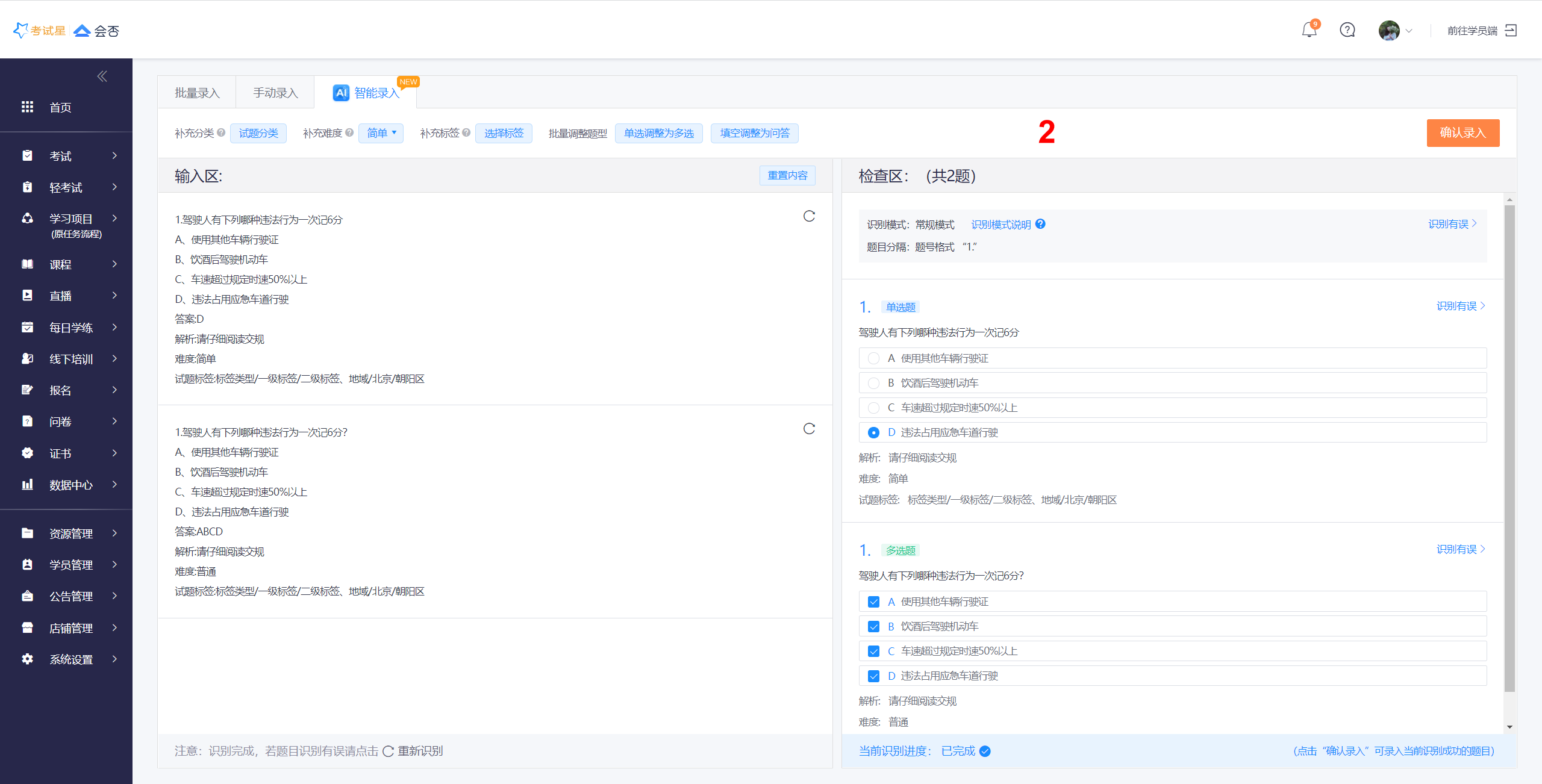
<br/>
**Step2**:题目内容标注弹框,确认Ai识别题目内容是否正确,若与题目实际格式差别较大,可手动调整标注内容;若没有问题就可以开始录题
* **怎么人工标注?**:标注设置中,点击“标注“按钮,然后在左侧题目示例中选中待标注的内容(就像word中选中文字内容一样);若想调整标注,则再点击一下标注按钮,重新进行标注;
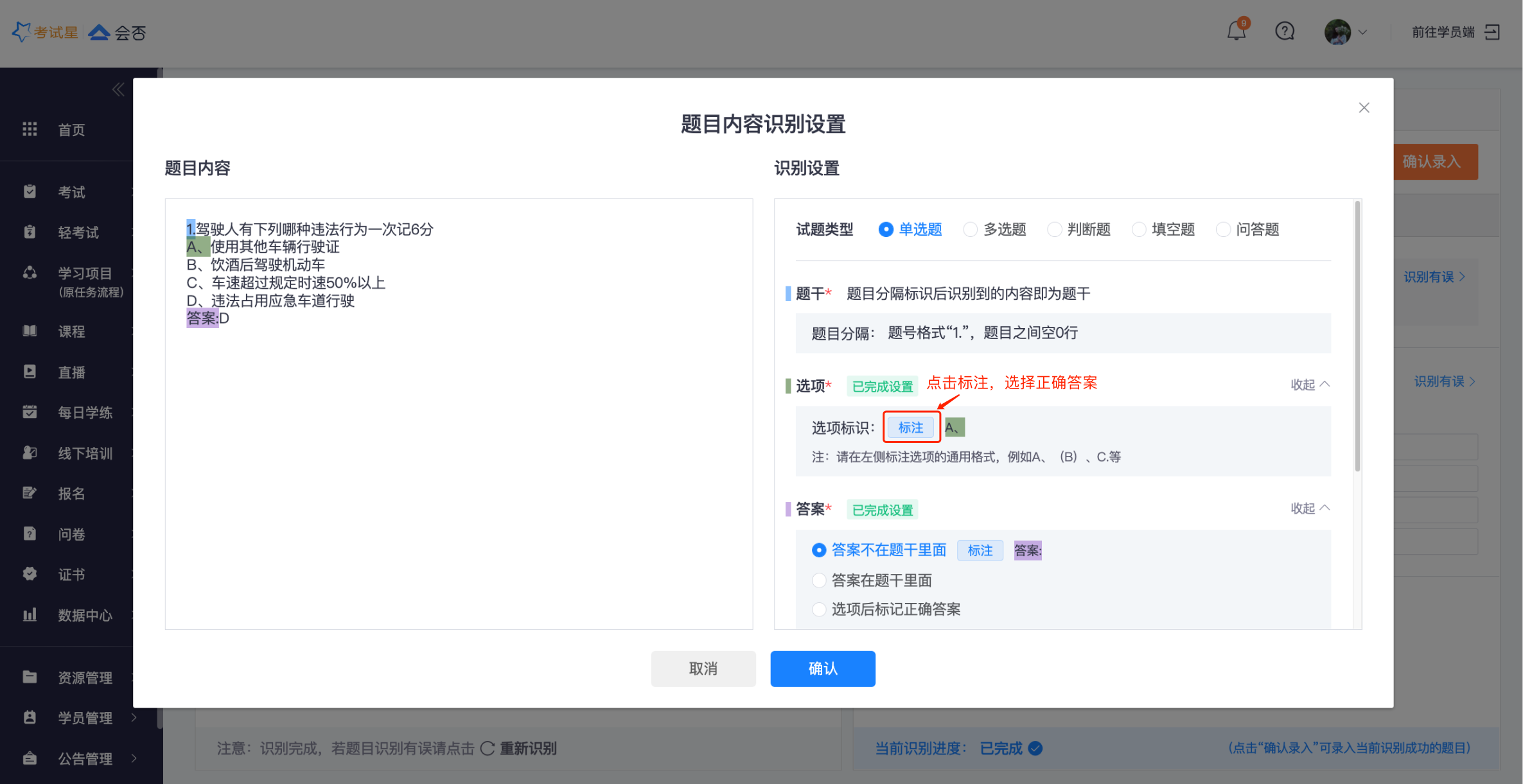
* **题目示例**:可在题目示例上进行标注,标注出同类型题目的通用格式;(机器学习算法在AI识别时会自动标注一部分题目内容)
* **题目分隔设置**:如果一次要录入很多道题,那么题目和题目之间肯定有某种分隔的方式,列举三种常见示例:(题号、空行,两者至少需设置一项)
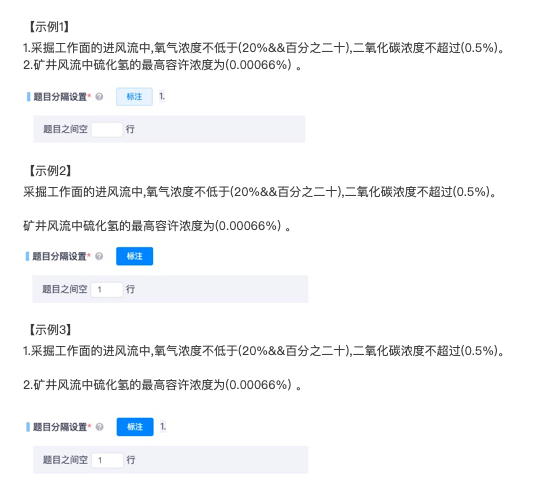
<br/>
**Step3**:开始录题。将题目粘贴进输入区,检查区无错误提示即可录入
* **调整题目标注**:若检查区所有题目均出现内容未识别出的问题,例如没有答案,则考虑重新调整题目标注,调整完成后再试
* **提示**:单次只能录入一种题目,即您用于AI识别的那道题,它的同类题目
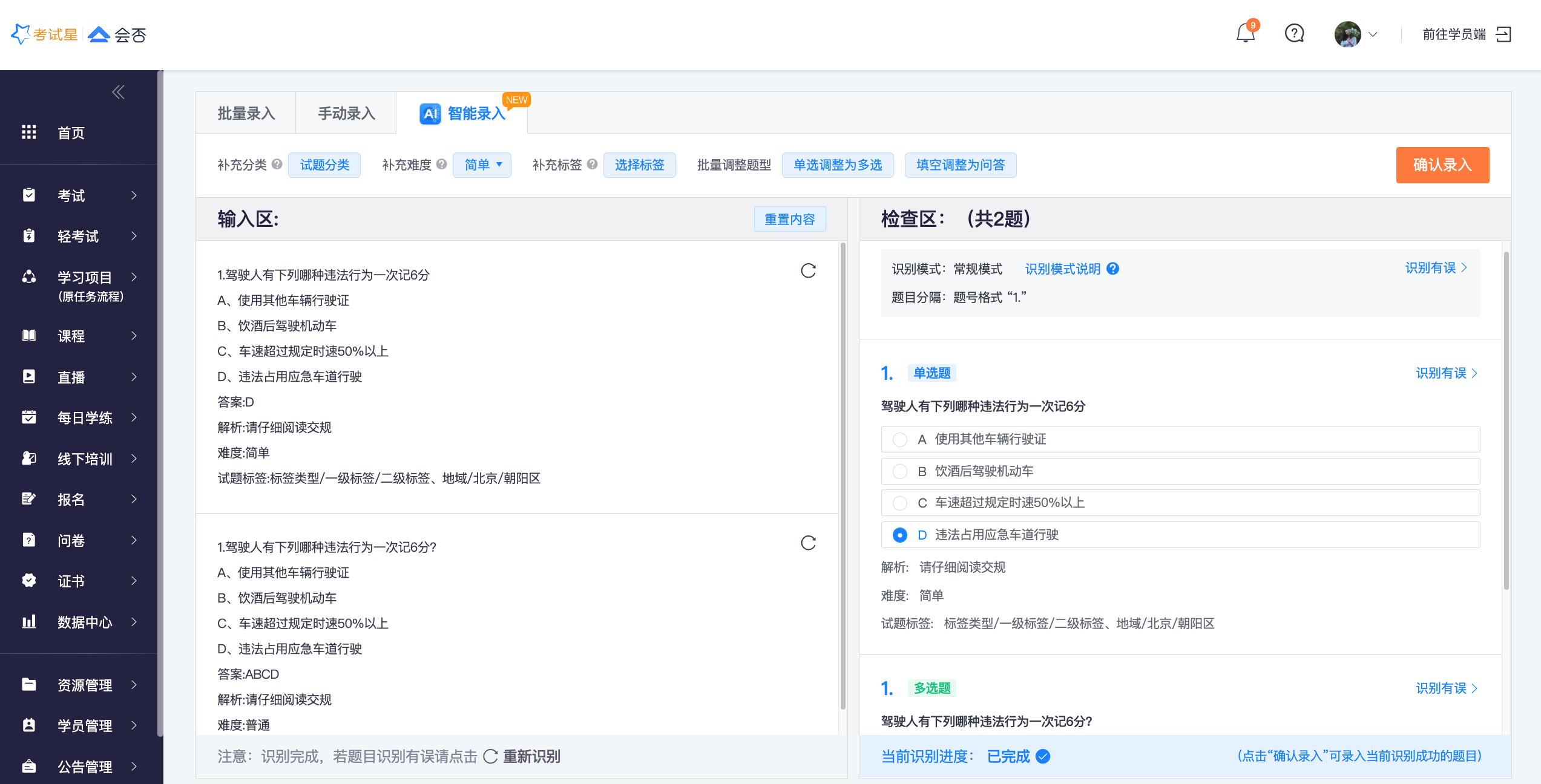
<br/>
## 12.3 **题目反馈怎么用?**
通常管理者出题时,难以避免会存在一定程度的失误,部分题目存在错误;针对这类场景,系统支持让答题的学员在查看答卷时提交题目反馈,或在每日学练回顾练习内容时进行题目反馈,管理者可以查看到他们的反馈并选择是否调整题目。
### 12.3.1 **考试题目反馈**
若考试需要使用题目反馈功能,则需要在“考试设置-更多设置“中开启题目反馈功能,学员在看到答案觉得不合理的时候,可以进行反馈。
途径:
* 学员在查看历史考试时,查看答卷中可以针对题目反馈
* 练习模式,学员在答题过程中,查看答案时可以进行反馈
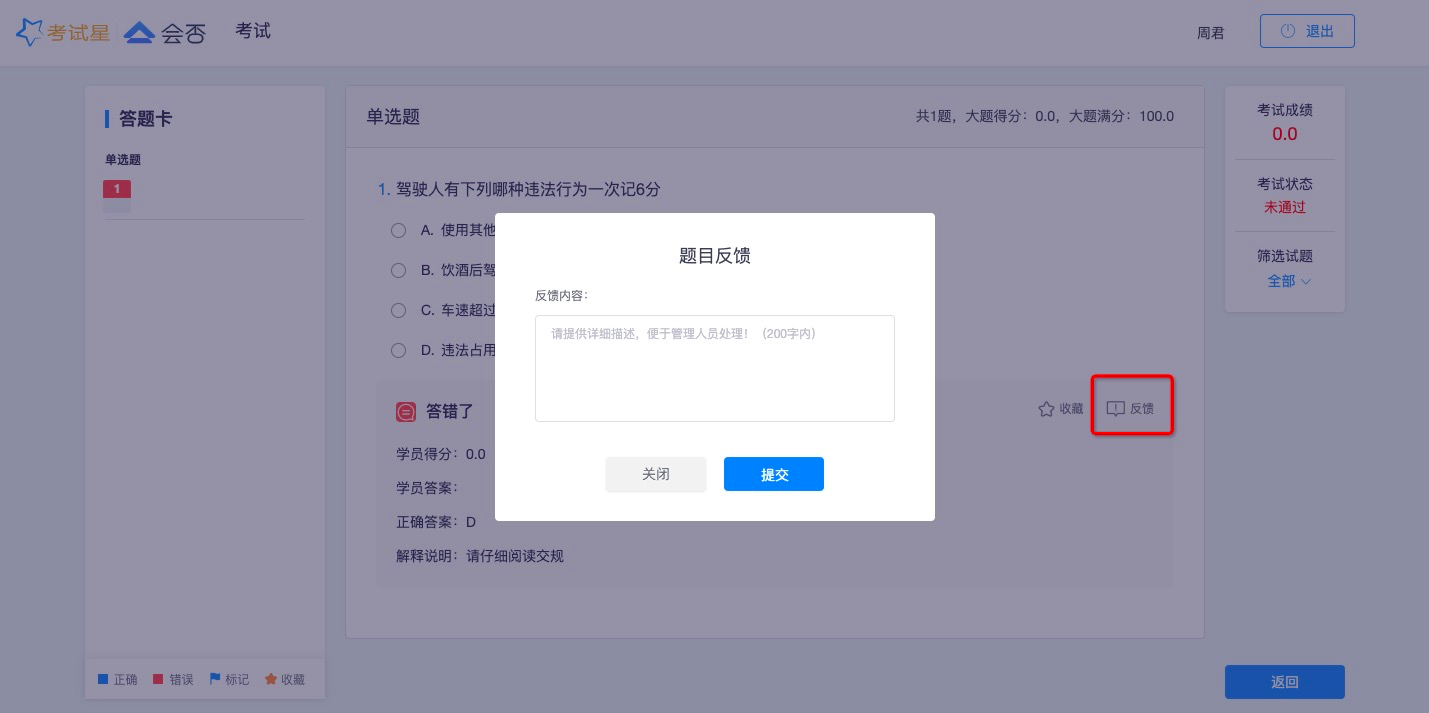
### 12.3.2 **每日学练题目反馈**
每日学练的反馈途径与考试类似,学员在回顾练习内容时,觉得答案不合理即可对题目进行反馈。
### 11.3.3 **管理员管理反馈内容**
推荐管理者定期关注一次“题目反馈“,或在正式考试后集中关注一段时间。
* 被反馈过的题目都会记录在列表中,按最新反馈时间倒序排列
* 标记为已处理:处理某一道题的反馈时,标记为已处理则代表已经把这道题的反馈都处理完毕,并且系统会记录操作人
* 编辑题目:去修改题目内容
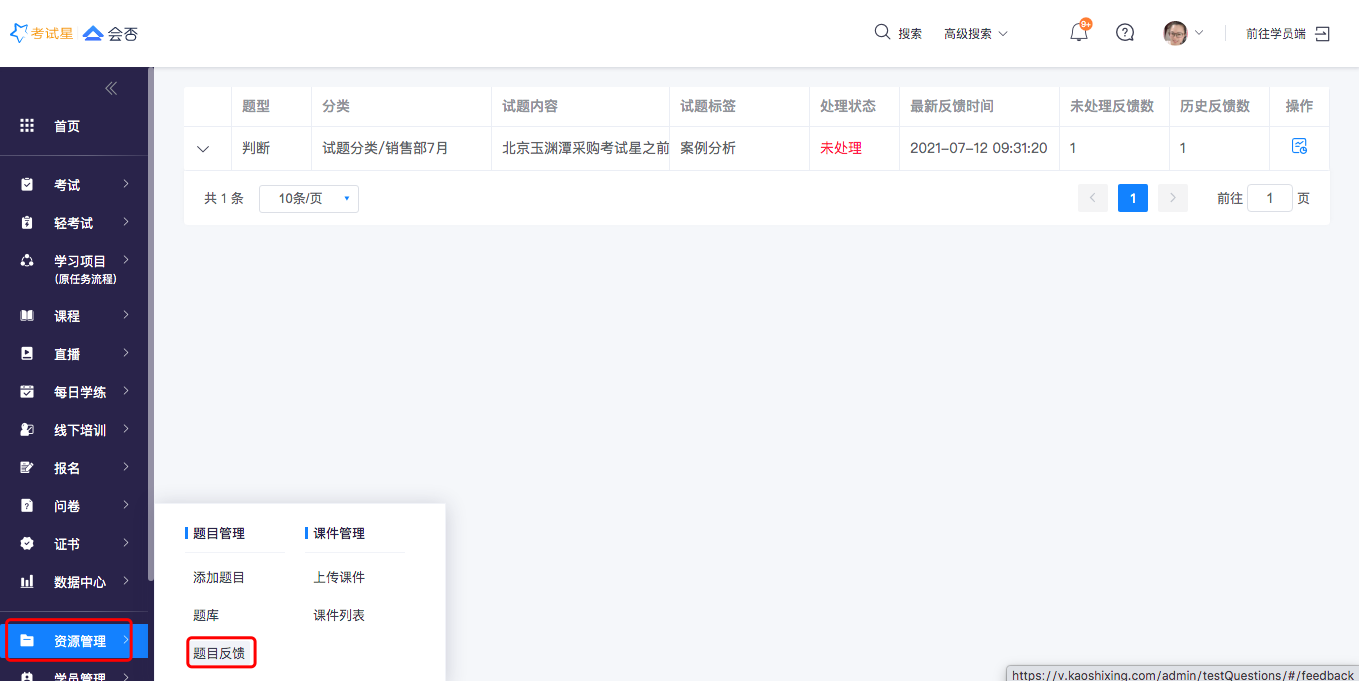
## 12.4 **课件管理**
课件是会否培训平台的基础数据之一,可用于课程、线下培训、每日学练。
(建议使用系统前先把数据录入系统,然后再去创建课程等内容)
<br/>
### 12.4.1 **上传课件**
文件是创建课程的基础,创建课程前需要先上传课程所需文件到课件列表。
<br/>
**Step1**:选择上传路径;
**Step2**:选择本地需要时上传的文件;
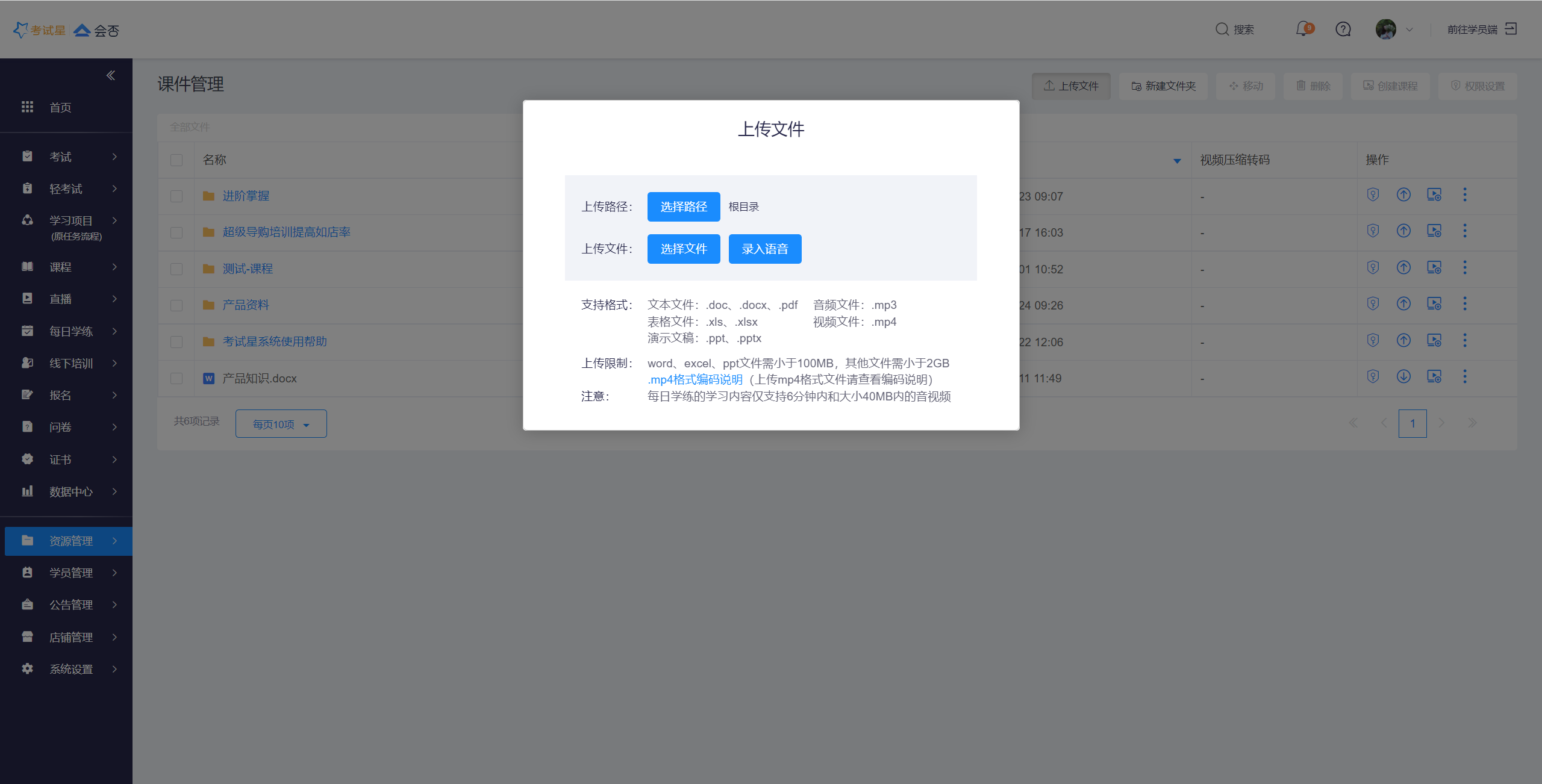
目前仅支持以下格式:
文本文件:.doc、.docx、.pdf;
表格文件:.xls、.xlsx;
演示文稿:.ppt、.pptx;
音频文件:.mp3;
视频文件:.mp4;
word、excel、ppt文件不得超过10MB,其他文件不得超过2GB;
<br/>
### 12.4.2 **学员端知识库功能介绍**
“课件管理“常用于存放在线课件,管理者用这些课件创建课程;但课件管理也支持开放课件给学员查看,并支持控制课件的可查看学员。
<br/>
### 12.4.3 **文件夹可见权限**
针对文件夹可设置哪些部门、学员可见。这些学员在学员端的知识库列表可以看到这些文件,并进行查看。
(注意:学员在学员端查看课件时,将消耗课程/文件流量)
### 12.4.4 **文件查看/下载权限**
可对文件夹、文件设置是否允许下载,若文件夹被设置不允许下载,则学员在知识库学习时,无法在界面上进行下载;并且相关课件用于课程中时,学员学习课程也无法下载。
<br/>
<br/>
## 12.5 **课件管理**
课件是会否培训平台的基础数据之一,可用于课程、线下培训、每日学练。
(建议使用系统前先把数据录入系统,然后再去创建课程等内容)
<br/>
### 12.5.1 **上传课件**
文件是创建课程的基础,创建课程前需要先上传课程所需文件到课件列表。
<br/>
**Step1**:选择上传路径;
**Step2**:选择本地需要时上传的文件;
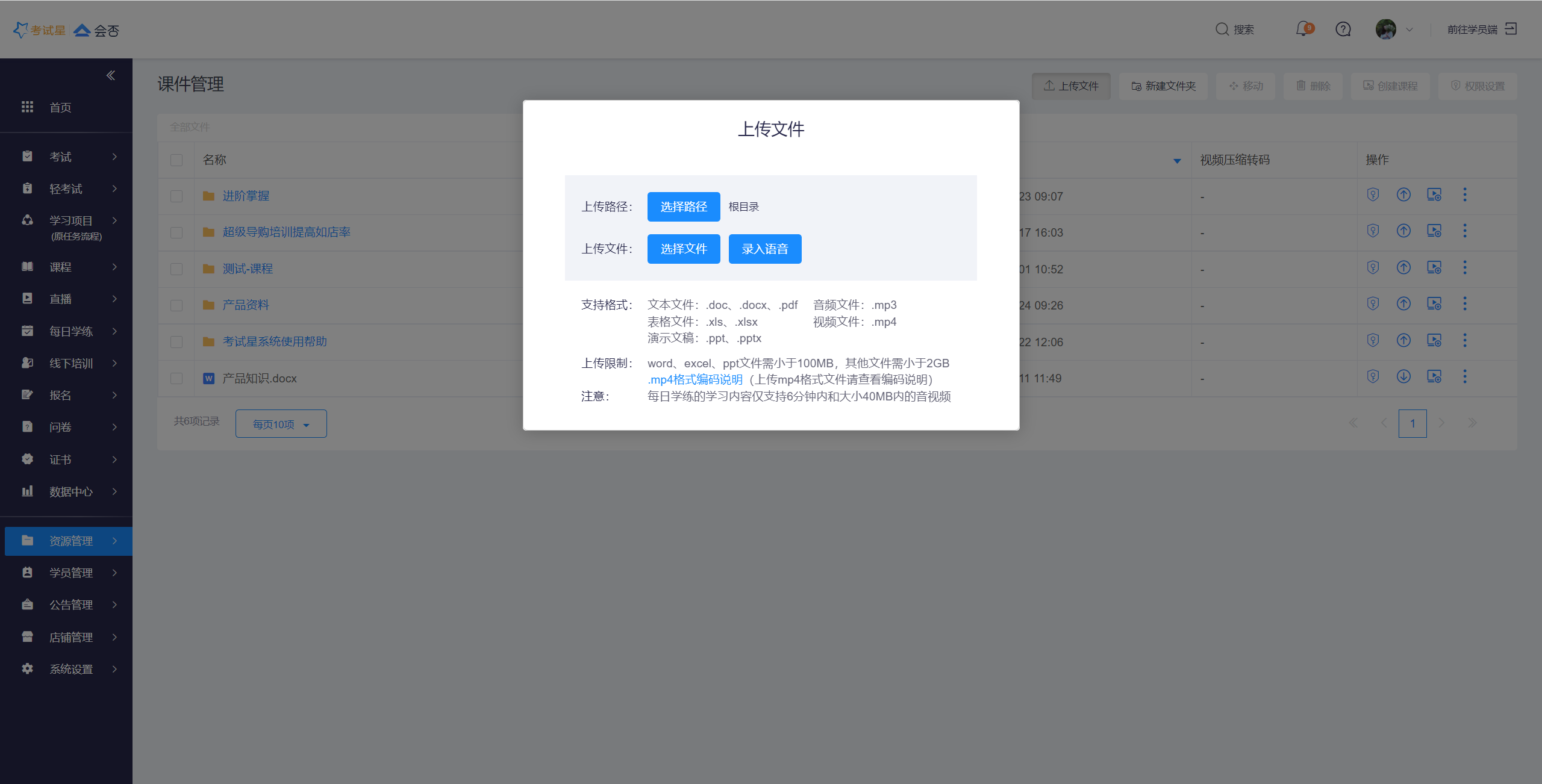
目前仅支持以下格式:
文本文件:.doc、.docx、.pdf;
表格文件:.xls、.xlsx;
演示文稿:.ppt、.pptx;
音频文件:.mp3;
视频文件:.mp4;
word、excel、ppt文件不得超过10MB,其他文件不得超过2GB;
<br/>
### 12.5.2 **学员端知识库功能介绍**
“课件管理“常用于存放在线课件,管理者用这些课件创建课程;但课件管理也支持开放课件给学员查看,并支持控制课件的可查看学员。
<br/>
#### 12.5.1.1 **文件夹可见权限**
针对文件夹可设置哪些部门、学员可见。这些学员在学员端的知识库列表可以看到这些文件,并进行查看。
(注意:学员在学员端查看课件时,将消耗课程/文件流量)
#### 12.5.1.2 **文件查看/下载权限**
可对文件夹、文件设置是否允许下载,若文件夹被设置不允许下载,则学员在知识库学习时,无法在界面上进行下载;并且相关课件用于课程中时,学员学习课程也无法下载。
<br/>
<br/>
- 常见问题
- 如何发布一场考试?
- 如何创建一个课程?
- 如何发布一场直播?
- 如何发布一场每日学练计划?
- 如何创建一个自定义任务?
- 如何在考试星系统中调用摄像头
- 如何开通专属微信小程序?
- 如何规范考生答题前人脸识别核验?
- 【会否培训平台】功能概述
- 第一部分 后台管理端使用文档
- 第一章 首页
- 第二章 考试
- 防作弊功能介绍
- 分题流水判卷功能讲解
- 监考视频下载工具
- 第三章 学习项目(原任务流程)
- 第四章 课程
- 第五章 直播
- 第六章 每日学练
- 第七章 线下培训(仅支持移动端)
- 第八章 报名
- 第九章 问卷
- 第十章 证书
- 第十一章 数据中心
- 第十二章 资源管理
- 第十三章 学员管理
- 第十四章 公告管理
- 第十五章 店铺管理
- 第十六章 系统设置
- 第二部分 学员端产品使用文档
- 第一章 学员注册与登录
- 第二章 学员学习中心——PC端
- 第三章 学员学习中心——H5端
- 第三部分:开发者文档
- 考试星登录接口文档
- 考试星数据接口文档
- 考试星对外推送接口文档
- 示例代码
- SHA256加密示例(java)
- 上传人脸照片
- 第四部分:推送平台设置文档
- 微信公众号消息推送配置文档
- 《考试星在线考试系统》白皮书
